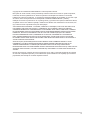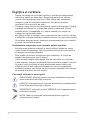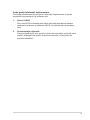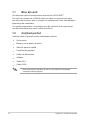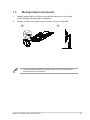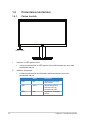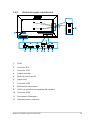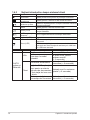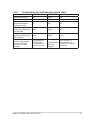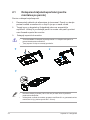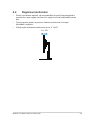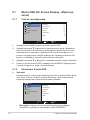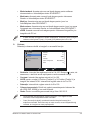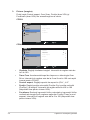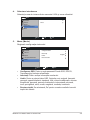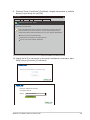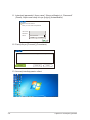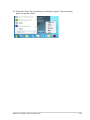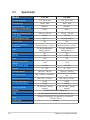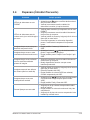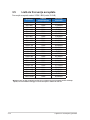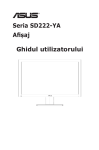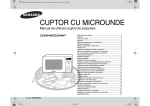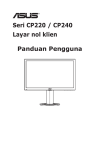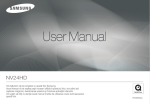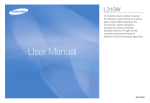Download ASUS CP220 User's Manual
Transcript
Seria CP220 / CP240 Afişaj client zero Ghidul utilizatorului Cuprins Note............................................................................................................... iv Informaţii referitoare la siguranţă............................................................... v Îngrijire și curățare...................................................................................... vi ii 1.1 Bine aţi venit.................................................................................. 1-1 1.2 Conţinut pachet............................................................................. 1-1 1.3 Montajul bazei monitorului........................................................... 1-2 1.4 Prezentarea monitorului............................................................... 1-3 1.4.1 Partea frontală................................................................. 1-3 1.4.2 Partea din spate a monitorului......................................... 1-4 1.4.3 Noţiuni introductive despre sistemul client....................... 1-5 1.4.4 Comportamentul indicatorului pentru client...................... 1-6 2.1 Detaşarea braţului/suportului (pentru montarea pe perete)..... 2-1 2.2 Reglarea monitorului.................................................................... 2-2 3.1 Meniu OSD (On Screen Display - Afişare pe ecran)................... 3-1 3.1.1 Cum se reconfigurează.................................................... 3-1 3.1.2 Introducere funcţie OSD.................................................. 3-1 3.2 Setare client................................................................................... 3-5 3.3 Specificaţii................................................................................... 3-11 3.4 Depanare (Întrebări frecvente)................................................... 3-12 3.5 Listă de frecvenţe acceptate...................................................... 3-13 Copyright © 2013 ASUSTeK COMPUTER INC. Toate drepturile rezervate. Nicio parte din acest manual, inclusiv produsele şi software-ul descrise în acesta nu poate fi reprodusă, transmisă, transcrisă, păstrată într-un sistem de preluare a informaţiilor sau tradusă în orice limbă, indiferent de formă sau de mijloace, cu excepţia documentaţiei păstrate de cumpărător cu scopul de copie de rezervă, fără a avea permisiunea scrisă explicită a ASUSTeK COMPUTER INC. (“ASUS”). Garanţia sau service-ul produsului nu se va prelungi dacă: (1) produsul este reparat, modificat sau alterat, exceptând cazul în care astfel de reparaţie, modificare sau alterare este autorizată în scris de ASUS; sau (2) numărul de serie al produsului este şters sau lipseşte. ASUS OFERĂ ACEST MANUAL "CA ATARE", FĂRĂ NICI O GARANŢIE, EXPLICITĂ SAU IMPLICITĂ, INCLUZÂND, DAR FĂRĂ A SE LIMITA LA, GARANŢIILE SAU CONDIŢIILE IMPLICITE PENTRU COMERCIALIZAREA SAU CONFORMITATEA CU UN ANUMIT SCOP. ASUS, DIRECTORII, CADRELE DE CONDUCERE, ANGAJAŢII SAU AGENŢII SĂI NU SUNT RESPONSABILI PENTRU NICIO DAUNĂ INDIRECTĂ, SPECIALĂ, INCIDENTALĂ SAU PE CALE DE CONSECINŢĂ (INCLUSIV DAUNE PENTRU PIERDERE DE PROFIT, PIERDERE DE ACTIVITATE, PIERDERE DE UTILIZARE SAU DATE, ÎNTRERUPEREA ACTIVITĂŢII ŞI ALTELE SIMILARE), CHIAR DACĂ ASUS A FOST AVIZAT DE POSIBILITATEA UNOR ASTFEL DE PAGUBE CARE REIES DIN ORICE DEFECT SAU EROARE A ACESTUI MANUAL SAU PRODUS. SPECIFICAŢIILE ŞI INFORMAŢIILE DIN ACEST MANUAL SUNT FURNIZATE DOAR CU SCOP INFORMATIV ŞI SUNT SUPUSE MODIFICĂRII ÎN ORICE MOMENT FĂRĂ NOTIFICARE ŞI NU TREBUIE INTERPRETATE CA OBLIGAŢIE DIN PARTEA ASUS. ASUS NU ÎŞI ASUMĂ NICIO RESPONSABILITATE SAU RĂSPUNDERE PENTRU ORICE ERORI SAU INEXACTITĂŢI CARE POT SĂ APARĂ ÎN ACEST MANUAL, INCLUSIV PRODUSELE ŞI SOFTWARE-UL CARE SUNT DESCRISE ÎN ACESTA. Numele de produse şi companii din acest manual pot fi sau nu mărci comerciale înregistrate sau drepturi de autor ale companiilor respective şi sunt utilizate doar pentru identificare sau explicaţie şi în beneficiul proprietarilor, fără intenţia de a încălca drepturile acestora. iii Note Declaraţie a Comisiei federale pentru comunicaţii Acest dispozitiv respectă Secțiunea 15 a Regulilor FCC. Funcționarea trebuie să îndeplinească următoarele două condiţii: • Acest dispozitiv nu poate cauza interferenţe nocive şi • Acest dispozitiv trebuie să accepte orice interferenţe primite, inclusiv interferenţele care pot provoca o funcţionare nedorită. Acest echipament a fost testat şi s-a constatat că se încadrează în limitele pentru un dispozitiv digital de Clasa B în conformitate cu Partea a 15-a a Reglementărilor FCC. Aceste limite au drept scop asigurarea unei protecţii rezonabile împotriva interferenţei dăunătoare într-o instalaţie rezidenţială. Acest echipament generează, utilizează şi poate radia energie de radiofrecvenţă şi, dacă nu este instalat şi utilizat conform instrucţiunilor producătorului, poate produce interferenţe dăunătoare comunicaţiilor radio. Cu toate acestea, nu există nicio garanţie că într-o configuraţie de instalare specifică nu se vor produce interferenţe. Dacă acest echipament cauzează interferenţe dăunătoare pentru recepţia radio sau TV, care se pot stabili prin oprirea şi repornirea echipamentului, utilizatorul este încurajat să încerce corectarea interferenţelor prin intermediul uneia sau al mai multora dintre următoarele măsuri: • Reorientaţi sau reamplasaţi antena receptorului. • Creşteţi distanţa de separare dintre dispozitiv şi receptor. • Conectaţi echipamentul la o priză de c.a. dintr-un circuit diferit de cel la care este conectat receptorul. • Pentru ajutor, consultaţi dealerul sau un tehnician radio/TV cu experienţă. În calitate de partener Energy Star®, compania noastră a stabilit că acest produs respectă recomandările Energy Star® pentru utilizarea eficientă a energiei. Declaraţie a Departamentului canadian de comunicaţii Acest dispozitiv digital nu depăşeşte limitele Clasei B pentru emisii de zgomot radio de la dispozitivul digital stabilite în Regulamentele privind interferenţa radio a Departamentului canadian de comunicaţii. Acest dispozitiv digital Clasa B respectă ICES-003 din Canada. Avertisment: acest client se conformează cu directiva EMC doar atunci când utilizaţi un cablu Ethernet ecranat. iv Informaţii referitoare la siguranţă Utilizați numai modelul de adaptor c.a./c.c.: EXA1203YH • Înainte de configurarea monitorului, citiţi cu atenţie toată documentaţia care însoţeşte produsul. • Pentru a preveni pericolul de incendiu sau de electrocutare, nu expuneţi monitorul la ploaie sau umiditate. • Nu încercaţi să deschideţi carcasa monitorului. Tensiunile înalte periculoase din monitor pot provoca vătămarea corporală gravă. • Dacă sursa de alimentare s-a stricat, nu încercaţi să o reparaţi singuri. Contactaţi un tehnician de service calificat sau magazinul. • Înainte de a utiliza produsul, asiguraţi-vă că toate cablurile sunt conectate corect şi cablurile de alimentare nu sunt deteriorate. Dacă detectaţi orice avarie, contactaţi imediat dealerul. • Sloturile şi deschiderile de pe spatele sau partea superioară a carcasei sunt prevăzute pentru ventilare. Nu blocaţi aceste sloturi. Nu plasaţi acest produs aproape sau deasupra unui radiator sau a unei surse de căldură, cu excepţia cazului în care aceasta este ventilată corespunzător. • Monitorul trebuie operat numai de la tipul de sursă de alimentare indicat pe etichetă. Dacă nu sunteţi sigur de tipul de sursă de alimentare al locuinţei, consultaţi dealerul sau compania locală de furnizare a energiei electrice. • Utilizaţi ştecherul adecvat care respectă standardul local de putere. • Nu suprasolicitaţi prelungitoarele cu prize multiple şi cablurile prelungitoare. Suprasolicitarea poate provoca incendiul sau electrocutarea. • Evitaţi praful, umiditatea şi extremele de temperatură. Nu plasaţi monitorul într-o zonă în care se poate uda. Amplasaţi monitorul pe o suprafaţă stabilă. • Scoateţi ştecherul din priză în timpul furtunilor, când se produc fulgere sau când monitorul nu este utilizat o perioadă lungă de timp. Aceasta va proteja monitorul împotriva deteriorării cauzate de vârfuri de tensiune. • Nu împingeţi obiecte şi nu vărsaţi lichid în sloturile de pe carcasa monitorului. • Pentru a asigura funcţionarea satisfăcătoare, utilizaţi monitorul doar cu computere certificate UL care au prize configurate adecvat, marcate între 100 ~ 240 V c.a. • Priza va fi instalată în apropierea echipamentului şi va fi amplasată într-un loc uşor de accesat. • Dacă întâmpinaţi probleme tehnice cu monitorul, contactaţi un tehnician de service calificat sau magazinul. v Îngrijire și curățare • Înainte să ridicaţi sau să mutaţi monitorul, este bine să deconectaţi cablurile şi cablul de alimentare. Respectaţi tehnicile de ridicare corecte când poziţionaţi monitorul. Când ridicaţi sau transportaţi monitorul, ţineţi de marginile monitorului. Nu ridicaţi monitorul apucându-l de suport sau de cablu. • Curăţirea. Opriţi monitorul şi deconectaţi cablul de alimentare. Curăţaţi suprafaţa monitorului cu o cârpă fără scame, neabrazivă. Petele persistente pot fi îndepărtate cu o cârpă umezită cu o soluţie de curăţare cu agresivitate medie. • Nu utilizați soluţii de curăţare care conţine alcool sau acetonă. Utilizaţi o soluţie de curăţare destinată curățării ecranului. Nu pulverizaţi soluţia de curăţare direct pe ecran, deoarece aceasta poate picura în monitor şi poate cauza electrocutarea. Următoarele simptome sunt normale pentru monitor: • Ecranul poate produce scintilaţii în timpul utilizării iniţiale din cauza naturii luminii fluorescente. Opriţi şi porniţi monitorul din nou pentru a vă asigura că scintilaţia dispare. • Este posibil ca ecranul să lumineze uşor neuniform, în funcţie de modelul de desktop pe care îl utilizaţi. • Când aceeaşi imagine este afişată timp de mai multe ore, pe ecran poate apărea o imagine remanentă după schimbarea imaginii. Ecranul va reveni încet sau puteţi să opriţi alimentarea pentru câteva ore. • Când ecranul devine negru sau clipeşte sau nu mai funcţionează, contactaţi dealerul sau centrul de service pentru reparaţii. Nu încercați să reparaţi monitorul pe cont propriu! Convenţii utilizate în acest ghid AVERTIZARE: Informaţii pentru a preveni vătămarea corporală când încercaţi să efectuaţi o acţiune. ATENŢIE: Informaţii pentru a preveni deteriorarea componentelor când încercaţi să efectuaţi o acţiune. IMPORTANT: Informaţii pe care TREBUIE să le respectaţi pentru a efectua o acţiune. NOTĂ: Sfaturi şi informaţii suplimentare pentru a ajuta la efectuarea unei acţiuni. vi Unde găsiţi informaţii suplimentare Consultaţi următoarele surse pentru informaţii suplimentare şi pentru actualizări ale produsului şi software-ului. 1. Site-uri ASUS Site-urile ASUS internaţionale oferă informaţii actualizate despre produsele hardware şi software ASUS. Consultaţi http://www.asus. com 2. Documentaţie opţională Pachetul produsului dvs. poate include documentaţie opţională care poate fi adăugată de dealer. Aceste documente nu fac parte din pachetul standard. vii 1.1 Bine aţi venit Vă mulţumim pentru achiziţionarea monitorului LCD ASUS®. Cel mai nou monitor de la ASUS oferă un afişaj cu contrast mai mare, mai lat şi mai luminos, plus o mulţime de caracteristici care îmbunătăţesc experienţa de vizualizare. Cu aceste caracteristici, vă puteţi bucura de confortul şi de experienţa vizuală încântătoare pe care o oferă monitorul! 1.2 Conţinut pachet Verificaţi dacă în pachet există următoarele articole: Set monitor Baza și șurub pentru monitor Ghid de pornire rapidă Certificat de garanţie Cablu de alimentare Adaptor Cablu DVI Cablu VGA • 1-1 Dacă vreunul dintre articolele de mai sus este deteriorat sau lipseşte, contactaţi imediat magazinul. Capitolul 1: Introducere produs 1.3 Montajul bazei monitorului 1. Ataşaţi baza braţului şi fixaţi cu şuruburile pentru a le uni strâns. Puteţi strânge uşor şurubul cu degetele. 2. Reglaţi monitorul la unghiul care vă este cel mai confortabil. 2 1 • Vă recomandăm să acoperiţi suprafaţa mesei cu o cârpă moale pentru a preveni deteriorarea monitorului. Monitor LCD ASUS seria CP220/CP240 1-2 1.4 Prezentarea monitorului 1.4.1 Partea frontală LED1 LED2 1. Indicator cu LED pentru client: • 2. Indicator alimentare: • 1-3 culoarea indicatorului cu LED pentru client indică starea aşa cum este prezentată mai jos. culoarea indicatorului de alimentare indică starea așa cum este prezentată mai jos. Stare Descriere LED1 Alb alimentarea clientului este pornită LED1 Auriu Alimentare oprită şi Activare prin Lan/ Activare prin USB LED2 Alb Legătură cu desktopul virtual Capitolul 1: Introducere produs 1.4.2 Partea din spate a monitorului 9 10 11 6 12 USB 1 2 3 4 5 7 8 1. RJ45 2. Conector DVI 3. Conector VGA 4. Intrare microfon 5. Mufă de intrare audio 6. Ieşire căşti 7. Conector USB 8. Mufă pentru alimentare 9. Orificii de şuruburi pe suprafața de montare 10. Conector USB 11. Încuietoare Kensington 12. Tastatură pentru comenzi Monitor LCD ASUS seria CP220/CP240 1-4 1.4.3 Articol Noţiuni introductive despre sistemul client Tastă Alimentare Selectare introducere Descriere Apăsaţi acest buton pentru a porni/opri monitorul. Apăsați pentru a selecta o altă sursă de intrare. Strălucire şi Sus MENU Meniu Volum şi Jos A AUTO reglare şi Revenire Legătură (LED) Client (LED) Tastă *AUTO reglare şi Revenire 1-5 Strălucire /Apăsaţi pentru a creşte valoarea numerică a funcţiei selectate Apăsaţi pentru a accesa meniul OSD Volum/Apăsaţi pentru a reduce valoarea numerică a funcţiei selectate AUTO reglare/Revenire la selecţia anterioară Legătură cu serverul LED-ul este aprins şi are culoarea alb când clientul este pornit LED-ul este aprins şi are culoarea aurie când clientul este oprit sau când funcţia de activare prin LAN sau prin USB este activată Sursă Funcţie VGA Comutare la modul Splendid Reglare automată Conectare instantanee Client Ieşiţi din OSD, apăsaţi scurt pentru a selecta opţiunea de deconectare, a opri staţia de lucru sau a anula Vă deconectaţi şi reveniţi la interfaţa de conectare Descriere În sursa VGA (> 2 secunde) În sursa VGA, pentru apăsare scurtă. (< 2 secunde) Apăsaţi scurt în interfaţa de conectare (< 2 secunde) Apăsaţi scurt în sesiunea gazdei (< 2 secunde) Apăsaţi scurt în sesiunea serverului (< 2 secunde) Capitolul 1: Introducere produs 1.4.4 Comportamentul indicatorului pentru client Stare Alimentare pornită Alimentare oprită Alimentare pornită şi legătură stabilită cu desktopul virtual Alimentare oprită şi funcţia de activare prin LAN activată Alimentare oprită şi funcţia de activare prin USB activată De la Alimentare pornită la alimentare oprită şi funcţia de activare prin USB activată ALIMENTARE Alb Stins LEGĂTURĂ Stins Stins Client Alb Stins Alb Alb Alb Auriu Stins Auriu Auriu Stins Auriu Alb (clipeşte 12 secunde apoi se stinge)/Auriu (aprins continuu) Alb (clipeşte 12 secunde apoi se stinge) Alb (clipeşte 12 secunde apoi se stinge)/Auriu (aprins continuu) Monitor LCD ASUS seria CP220/CP240 1-6 2.1 Detaşarea braţului/suportului (pentru montarea pe perete) Pentru a detaşa braţul/suportul. 1. Deconectaţi cablurile de alimentare şi de semnal. Puneţi cu atenţie partea frontală a monitorului cu faţa în jos pe o masă curată. 2. Trageţi uşor cu degetele şi îndepărtaţi placa ce acoperă tija suportului. Utilizaţi o şurubelniţă pentru a scoate cele patru şuruburi care fixează suportul de monitor. 3. Detaşaţi suportul de monitor. • Vă recomandăm să acoperiţi suprafaţa mesei cu o cârpă moale pentru a preveni deteriorarea monitorului. • Ţineţi suportul în timp ce scoateţi şuruburile. 1 2 3 2-1 • Kitul de montare pe perete (100 x 100 mm) nu este inclus în pachetul produsului achiziționat. • Utilizaţi doar console de montare pe perete certificate UL cu greutatea/sarcina minimă de 14 Kg (mărime şurub: M4 x 10 mm). Capitolul 2: Configurare 2.2 Reglarea monitorului • Pentru vizualizare optimă, vă recomandăm să priviţi faţa completă a monitorului, apoi reglaţi monitorul în unghiul cel mai confortabil pentru dvs. • Ţineţi suportul pentru a preveni căderea monitorului în timpul schimbării unghiului. • Puteţi regla înclinarea monitorului de la -5˚ la 23˚. -5 ~ 23 Monitor LCD ASUS seria CP220/CP240 2-2 3.1 Meniu OSD (On Screen Display - Afişare pe ecran) 3.1.1 Cum se reconfigurează CP220 Splendid Mod peisaj Culoare Mod standard Picture Mod teatru Selectare introducere Mod joc Menu Mod nocturn sRGB Move OK Exit 1. Apăsaţi butonul MENU pentru a activa meniul OSD. 2. Apăsaţi butoanele şi pentru a naviga printre funcţii. Apăsați pe butonul OK pentru a evidenția și activa funcția dorită. Dacă funcţia selectată are un submeniu, apăsați pe și pe butonul din nou pentru a naviga printre funcțiile submeniului. Apăsați pe butonul OK pentru a evidenția și activa funcția dorită din submeniu. 3. Apăsaţi butoanele şi pentru a schimba setările funcţiei selectate. 4. Pentru a ieşi din meniul OSD, apăsaţi butonul MENU. Repetaţi pasul 2 şi pasul 3 pentru a regla orice altă funcţie. 3.1.2 1. Introducere funcţie OSD Splendid Această funcţie conţine şase subfuncţii pe care le puteţi selecta după cum doriţi. Fiecare mod are selecţia Resetare, care vă permite să menţineţi setarea sau să reveniţi la modul presetat. CP220 Splendid Mod peisaj Culoare Mod standard Picture Mod teatru Selectare introducere Mod joc Menu Mod nocturn sRGB Move • 3-1 OK Exit Mod peisaj: Aceasta este cea mai bună alegere pentru afişarea fotografiilor cu peisaje cu îmbunătăţirea video SPLENDID™. Capitolul 3: Instrucţiuni generale • Mod standard: Aceasta este cea mai bună alegere pentru editarea documentelor cu îmbunătăţirea video SPLENDID™. • Mod teatru: Aceasta este cea mai bună alegere pentru vizionarea filmelor cu îmbunătăţirea video SPLENDID™. • Mod joc: Aceasta este cea mai bună alegere pentru jocuri cu îmbunătăţirea video SPLENDID™. • Mod nocturn: Aceasta este cea mai bună alegere pentru jocuri cu scene întunecate sau vizionarea filmelor cu îmbunătăţirea video SPLENDID™. • sRGB: Aceasta cea mai bună alegere pentru vizionarea fotografiilor şi a imaginilor din PC-uri. • În Mod utilizator din opțiunea Culoare temperatură, utilizatorul poate configura valoarea culorii prime R (roșu), G (verde) și B (albastru) de la 0 la 100. 2. Culoare Selectaţi culoarea dorită a imaginii cu această funcţie. CP220 Splendid Strălucire Culoare Contrast Picture ASCR 100 80 OPRIT Selectare introducere Saturație Menu Culoare temperatură 50 Mod utilizator Gama Move 18 OK Exit • Strălucire: Intervalul de reglare este de la 0 la 100. Butonul este, de asemenea, o tastă de acces rapid pentru a activa această funcţie. • Contrast: Intervalul de reglare este de la 0 la 100. • ASCR: pentru a regla H-Position (Poziție-O) şi V-Position (Poziție-V) a imaginii din intrarea VGA. Intervalul de reglare este de la 0 la 100. • Saturaţie: Intervalul de reglare este de la 0 la 100. • Culoare temperatură: Există trei moduri presetate pentru balansul de alb (D50, D65, 9300K) şi un mod Utilizator. • Gama: Pentru a modifica gama scalei de gri între 18/2.2/2.5. • Fază reglează faza semnalului ceasului de pixeli. Cu o reglare de fază incorectă, ecranul afişează anomalii orizontale. • Ceas (frecvenţă de pixeli) controlează numărul de pixeli scanaţi de o explorare orizontală. Dacă frecvenţa nu este corectă, ecranul afişează dungi verticale, iar imaginea nu este proporţională. Monitor LCD ASUS seria CP220/CP240 3-2 3. Picture (Imagine) Puteţi regla Control aspect, Over Scan, Poziţie (doar VGA) şi Focalizare (doar VGA) din această opțiune a meniu. CP220: CP220 Splendid Claritate Culoare Control aspect Picture Poziție Selectare introducere Focalizare 50 Plin Menu Move OK Exit CP240: CP240 Splendid Claritate 40 Culoare Trace Free 60 Picture Control aspect Selectare introducere Poziție Menu Focalizare Move 3-3 OK Plin Exit • Claritate: Reglaţi claritatea imaginii. Intervalul de reglare este de la 0 la 100. • Trace Free: Accelerează timpul de răspuns cu tehnologia Over Drive. Intervalul de reglare este de la 0 mai încet la 100 mai rapid (numai pentru CP240) • Control aspect: Reglaţi raportul de aspect la „Plin”, „4:3”. • Poziţie: Reglaţi poziţia orizontală (Poziție-O) şi poziţia verticală (Poziție-V) a imaginii. Intervalul de reglare este de la 0 la 100 (disponibil doar pentru intrare VGA). • Focalizare: Reduceţi zgomotul liniilor orizontale şi zgomotul liniilor verticale ale imaginii prin reglarea opţiunilor Fază şi Ceas în mod separat. Intervalul de reglare este de la 0 la 100 (disponibil doar pentru intrare VGA). Capitolul 3: Instrucţiuni generale 4. Selectare introducere Selectaţi sursa de intrare dintre semnalul VGA şi sursa clientului. CP220 Splendid VGA Culoare Client Picture Input Select Selectare introducere Menu Move 5. Exit OK Menu (Meniu) Reglează configuraţia sistemului. CP220 Splendid Configurare OSD Culoare Informații Picture Limbă Selectare introducere Resetare totală Engleză Menu Move OK Exit • Configurare OSD: Pentru a regla parametrii Pauză OSD, DDC/CI, Transparenţă şi Indicator alimentarex. • Informaţii: Pentru a afișa informațiile monitorului. • Limbă: Pentru a selecta limba OSD. Opţiunile sunt: engleză, franceză, germană, spaniolă,italiană, olandeză, rusă, chineză tradițională, chineza simplificată, japoneză, persană, thailandeză, indoneziană, poloneză, turcă, portugheză, cehă, croată, maghiară, română și coreeană. • Resetare totală: Se selectează „Da” pentru a readuce setările la modul implicit din fabrică. Monitor LCD ASUS seria CP220/CP240 3-4 3.2 Setare client 1. Porniţi monitorul şi apăsaţi pe intrare. pentru a selecta [Client] ca sursă de Client MENU:Exit 2. În widgetul de autentificare pentru client, faceţi clic pe „[Options]” (Opţiuni) din colţul din stânga sus. Options 3. Selectaţi „[Options]” (Opţiuni) --> „[Configuration]” (Configurare). Options Configuration Diagnostics Information User Settings 3-5 Capitolul 3: Instrucţiuni generale 4. Accesaţi „[Configuration]” (Configurare) --> [Network] (Reţea) şi selectaţi „Enable DHCP” (Activare DHCP). Configuration Network IPv6 SCEP Label Discovery Session Language Power Display Access Audio Reset Change the network settings for the device Enable DHCP: IP Address: 192 . 168 . 100 . 51 Subnet Mask: 255 . 255 . 255 . 0 Gateway: 192 . 168 . 100 . 1 Primary DNS Server: 192 . 168 . 100 . 2 Secondary DNS Server: 0 . 0 .0 .0 Domain Name: FQDN: Auto Ethernet Mode: Enable 802.1X Security: Identity: Client Certificate: OK Cancel Apply 5. Selectaţi foaia [Session] (Sesiune) şi introduceţi informaţii pentru „DNS Name” (Nume DNS) sau „IP Address” (Adresă IP). Apoi, faceţi clic pe „Apply” (Aplicare) pentru executarea comenzii. Configuration Network IPv6 SCEP Label Discovery Session Language Power Display Access Audio Reset vmware Horizon View Client TM Configure the connection to a peer device Connection Type: DNS Name or IP Address: View Connection Server 192.168.100.252 Advanced OK Monitor LCD ASUS seria CP220/CP240 Cancel Apply 3-6 6. Selectaţi foaia [Language] (Limbă) şi alegeţi limba dorită. Apoi, faceţi clic pe „Apply” (Aplicare) pentru aplicarea selecţiei. Configuration Network IPv6 SCEP Label Discovery Session Language Power Display Access Audio Reset Select language for the user interface Language: Keyboard Layout: English US OK Cancel Apply 7. Selectaţi [OK] pentru a finaliza procedura [Configuration] (Configurare). 8. Reveniţi la manualul principal, selectaţi [Options] (Opţiuni) din colţul din stânga sus şi apoi mergeţi la [User settings] (Setări utilizator). Options Configuration Diagnostics Information User Settings 3-7 Capitolul 3: Instrucţiuni generale 9. Selectaţi foaia [Certificate] (Certificat), alegeţi elementele şi setările dorite şi apoi faceţi clic pe [OK]. User Settings Certificate Mouse Keyboard Image Display Topology Touch Screen vmware Horizon View Client TM Certificate Checking Mode: This mode determines how the client proceeds when it cannot verify that your connection to the server is secure. It is not recommended that you change this setting unless instructed to do so by your system administrator. Never connect to untrusted servers Warn before connecting to untrusted servers Do not verify server identity certificates OK Cancel Apply 10.Legaţi-vă la IP-ul serverului şi accesaţi interfaţa de conectare. Apoi, faceţi clic pe [Connect] (Conectare). Enter the address of the View Connection Server. Server: 192.168.100.252 Connect Monitor LCD ASUS seria CP220/CP240 3-8 11.Introduceţi parametrii „User name” (Nume utilizator) şi „Password” (Parolă), după care faceţi clic pe [Login] (Autentificare). https://192.168.100.252 Enter your user name and password User name: Password: Server: 192.168.100.252 Login Cancel 12.Faceţi clic pe [Connect] (Conectare). win7 Connect Log on to desktop Reser VM Cancel 13.Accesaţi interfaţa pentru client. 3-9 Capitolul 3: Instrucţiuni generale 14.Selectaţi „Start” de pe desktop şi selectaţi „Logout” (Deconectare) pentru a ieşi din client. Monitor LCD ASUS seria CP220/CP240 3-10 3.3 Specificaţii Model CP220 CP240 21,5” (54,61 cm) 23,8” (60,47 cm) Rezoluţie max. 1920 x 1080 1920 x 1080 Strălucire (Tipic) 250cd/m2 250cd/m2 1000:1 1000:1 160°(V) ; 170°(H) 178°(V) ; 178°(H) Dimensiune panou Raport de contrast natural (Tipic) Unghi de vizualizare (CR≧0) Culori afişaj 16,7 M 16,7 M 5 ms 5 ms (gri la gri) Da Da Mod ON (Pornit): < 50 W* Mod ON (Pornit): < 50 W* *Pe baza standardului Energy Star 6.0 *Pe baza standardului Energy Star 6.0 Difuzor Da Da Microfon Da Da Căşti Timp de răspuns (Tipic) Intrare D-Sub Consum de energie în funcţionare Notă Da Da Mod de economisire a energiei <6W <6W Mod alimentare oprită < 0,5 W < 0,5 W Înclinare -5° - +23° -5° - +23° Interfață montare 100 mm x 100 mm 100 mm x 100 mm Dim. fizice (LxÎxA) 523,2 x 497,0 x 224,8 mm 567,60 x 517,15 x 244,81 mm 654 x 397 x 176 mm 685 x 421 x 179 mm Greutate netă (aprox.) 5,3 kg 6,0 kg Greutate brută (aprox.) 7,6 kg 8,5 kg CA 100~240 V (sursă externă) CA 100~240 V (sursă externă) Dimensiune cutie (LxÎxA) Tensiune nominală Procesor ROM FLASH MX25L25635FMI-10G 256 MB SOP-16 RAM DRAM H5TQ2G63D(F)FR-H9C/MT41J128M16JT107G-K 2 Gb x 2 Soluţie client 3-11 SCALER TERA2321 FCBGA-396 Vmware Capitolul 3: Instrucţiuni generale 3.4 Depanare (Întrebări frecvente) Problemă LED-ul de alimentare nu este PORNIT Soluţie posibilă • Apăsaţi butonul pentru a verifica dacă monitorul este în modul PORNIT. • Verificaţi conectarea corectă a cablului de alimentare la monitor şi la priza electrică. • Verificaţi dacă monitorul şi computerul sunt în mod PORNIT. • Asiguraţi conectarea corectă a cablului de semnal LED-ul de alimentare este de între monitor şi computer. culoare aurie şi nu există imagine • Verificaţi cablul de semnal şi asiguraţi-vă că niciunul pe ecran dintre pini nu este îndoit. • Conectaţi computerul cu alt monitor disponibil pentru a verifica dacă computerul funcţionează corect. Imaginea de pe ecran este prea deschisă sau prea închisă • Reglaţi setările Contrast şi Strălucire din OSD. • Apăsaţi pe butonul A timp de două secunde Imaginea de pe ecran nu este pentru a regla automat imaginea. centrată sau dimensionată corect • Reglaţi setările pentru Poziţie-O sau Poziţie-V prin OSD. Imaginea de pe ecran oscilează sau un model de undă este prezent în imagine • Asiguraţi conectarea corectă a cablului de semnal între monitor şi computer. • Mutaţi dispozitivele electrice care pot cauza interferenţă electrică. Imaginea ecranului are defecte de culoare (albul nu arată alb) • Verificaţi cablul de semnal şi asiguraţi-vă că niciunul dintre pini nu este îndoit. • Efectuaţi Resetare din OSD. • Reglaţi setările de culoare R/G/B sau selectaţi Culoare temperatură prin OSD. Imaginea de pe ecran este estompată sau neclară • Apăsaţi butonul timp de două secunde pentru a regla automat imaginea (doar pentru modul VGA). • Reglaţi setările Fază şi Ceas din OSD. Sunetul lipseşte sau este slab • Asiguraţi-vă că aţi conectat corespunzător cablul audio la monitor • Reglaţi setările de volum ale monitorului cât şi ale computerului. • Asiguraţi-vă că placa de sunet a computerului este instalată şi activată corect. A Monitor LCD ASUS seria CP220/CP240 3-12 3.5 Listă de frecvenţe acceptate Frecvenţă acceptată moduri VESA / IBM (intrări D-SUB) Rezoluţie 640 x 350 640 x 480 640 x 480 640 x 480 720 x 400 800 x 600 800 x 600 800 x 600 800 x 600 848 x 480 1024 x 768 1024 x 768 1024 x 768 1152 x 864 1280 x 720 1280 x 800 1280 x 960 1280 x 1024 1280 x 1024 1366 x 768 1440 x 900 1680 x 1050 1680 x 1050 1920 x 1080 1920 x 1080 Rată de reîmprospătare 70Hz 60Hz 67Hz 75Hz 70Hz 56Hz 60Hz 72Hz 75Hz 60Hz 60Hz 70Hz 75Hz 75Hz 60Hz 60Hz 60Hz 60Hz 75Hz 60Hz 60Hz 60Hz 60Hz 60Hz 60Hz Frecvenţă orizontală 31,469KHz 31,469KHz 35KHz 37,5KHz 31,469KHz 35,156KHz 37,879KHz 48,077KHz 46,875KHz 31,02KHz 48,363KHz 56,476KHz 60,023KHz 67,5KHz 44,772KHz 49,702KHz 60KHz 63,981KHz 79,976KHz 47,712KHz 55,935KHz 65,29KHz 64,674KHz 67,5KHz 66,587KHz * Modurile care nu apar în tabelele de mai sus s-ar putea să nu fie acceptate. Pentru rezoluţie optimă, vă recomandăm să alegeţi un mod care apare în tabelul de mai sus. 3-13 Capitolul 3: Instrucţiuni generale